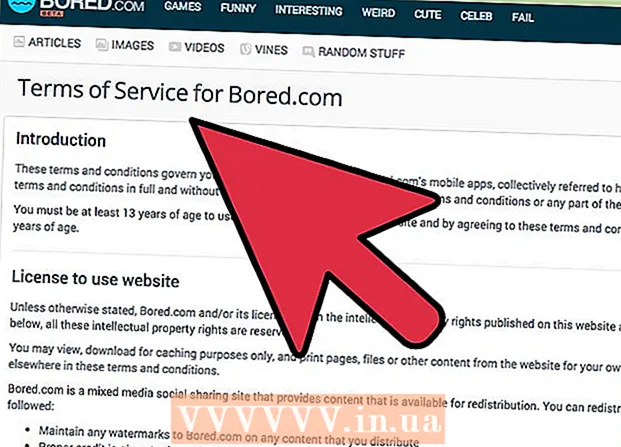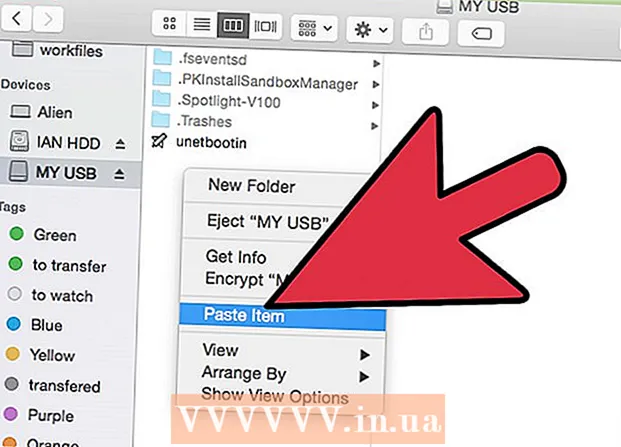Autor:
John Stephens
Data E Krijimit:
2 Janar 2021
Datën E Azhurnimit:
2 Korrik 2024
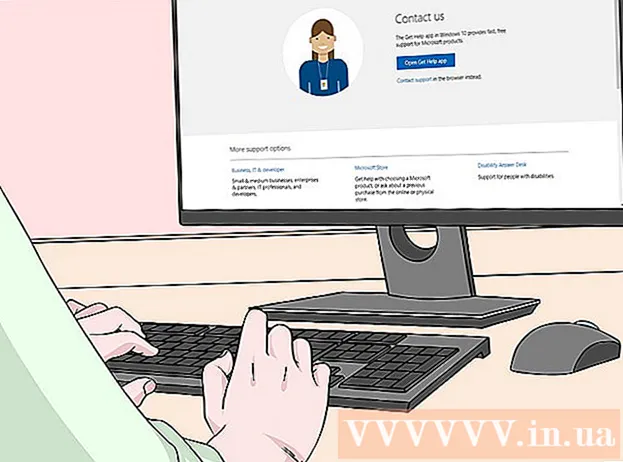
Përmbajtje
Kjo wikiHow ju mëson se si të gjeni çelësin e produktit për versionin tuaj të Microsoft Office.
Hapat
Metoda 1 nga 2: Microsoft Office 365, 2016, 2013 dhe 2011
Shikoni në postat elektronike dhe dokumentet personale. Versionet më të reja të Office nuk i ruajnë plot 25 karakteret e çelësit të produktit në një format të lexueshëm nga kompjuteri. Mënyra më e mirë për të parë çelësin e produktit është të gjeni faturën elektronike (nëse e keni blerë në internet) ose paketimin e produktit (nëse e keni blerë nga dyqani).
- Nëse kompjuteri ka një version të regjistruar të Office, kodi mund të shtypet në një ngjitëse holografik diku në pajisje.
- Nëse keni diskun ose paketimin origjinal, shikoni për ngjitësen ose etiketën që përmban kodin.
- Nëse e keni blerë softuerin nga Microsoft Store, kërkoni faturën në email. Sigurohuni që të keni një çelës produkti në faturë.

Kontrolloni me dyqan online. Nëse nuk mund ta gjeni faturën tuaj, përsëri mund ta gjeni kodin duke hyrë në llogarinë tuaj të dyqanit.- Nëse keni blerë softuer nga Microsoft Store, ndiqni këto hapa:
- Hyni në llogarinë tuaj në https://www.microsoftstore.com.
- Klikoni Historia e Rendit (Historia e transaksionit).
- Klikoni një porosi.
- Klikoni Instaloni Zyrën (Instalo Zyrën).
- Klikoni Pershendetje Le të marrim Zyrën tuaj (Përshëndetje. Merrni Zyrën tuaj) për të treguar çelësin.
- Nëse e keni blerë Office në punë përmes Microsoft HUP, ndiqni këto hapa:
- Hyni në https://microsofthup.com.
- Klikoni Historia e Rendit.
- Vendosni adresën e postës elektronike që përdorni për të blerë Office. Ju do të merrni një email që përmban lidhjen.
- Klikoni në lidhjen në email.
- Klikoni në numrin e porosisë për të shfaqur çelësin.
- Nëse keni blerë softuer nga Microsoft Store, ndiqni këto hapa:

Kontrolloni llogarinë tuaj të Microsoft Office. Nëse keni instaluar Office më parë dhe keni përdorur një çelës produkti, do të duhet ta gjeni çelësin në informacionin e llogarisë tuaj:- Aksesi https://stores.office.com/myaccount.
- Hyni në llogarinë tuaj.
- Klikoni Instaloni nga një disk (Instaloni nga disku).
- Klikoni Unë kam një disk (Unë e kam diskun).
- Klikoni Shikoni çelësin tuaj të produktit (Shikoni çelësin e produktit).

Kontaktoni mbështetjen e Microsoft Support. Nëse hapat e tjerë nuk funksionojnë dhe keni prova të blerjes, provoni të kontaktoni Microsoft. Aksesi https://support.microsoft.com/en-us/contactus dhe kliko Fillo (Filloni). reklamë
Metoda 2 nga 2: Microsoft Office 2010 ose 2007
Kontrolloni faturën e postës elektronike. Nëse e keni blerë Office nga një dyqan në internet dhe e keni shkarkuar atë në kompjuterin tuaj, ju mund të gjeni 25-shenjat e plota të çelësit të produktit tuaj në emailin e faturës.
Kontrolloni me dyqan online. Nëse keni shkarkuar suitën e zyrës dhe nuk shihni një faturë, përsëri mund ta gjeni çelësin e produktit tuaj duke hyrë në llogarinë tuaj të dyqanit.
- Nëse e keni blerë suitën nga Digital River, mund ta merrni kodin duke vizituar faqen e tyre të mbështetjes dhe duke zgjedhur Si mund ta marr numrin tim serial ose ta zhbllokoj kodin? (Si ta marr numrin tim serial ose ta zhbllokoj kodin?). Thjesht ndiqni udhëzimet në ekran për të marrë kodin.
- Nëse keni blerë nga Microsoft Store, ndiqni këto hapa:
- Hyni në llogarinë tuaj në https://www.microsoftstore.com.
- Klikoni Historia e Rendit.
- Klikoni një porosi.
- Klikoni Instaloni Zyrën.
- Klikoni Pershendetje Le të marrim Zyrën tuaj për të shfaqur çelësin.
Kontrolloni paketimin e produktit. Nëse keni blerë një disk Office me një kuti, çelësi i produktit zakonisht është në paketim. Nëse nuk mund ta gjeni, shihni udhëzimet në kutinë për të kërkuar çelësin e produktit tuaj në internet.
- Nëse versioni i Office që shoqërohet me një çelës produkti me PIN, duhet të përdorni https://office.com/getkey dhe futni 27 karaktere numerike në kartë.
Kontrolloni ngjitësen e hologramit në kompjuter. Nëse kompjuteri juaj është instaluar dhe regjistruar paraprakisht në Office kur e keni blerë, çelësi i produktit mund të jetë në një ngjitëse holografik diku në pajisje.
Përdorni LicenseCrawler (vetëm për PC). Nëse hapat e tjerë nuk funksionojnë, mund të përdorni LicenseCrawler (ose ndonjë aplikacion falas për kërkimin e çelësave) për të deshifruar çelësin. Ja se si të procedohet:
- Shko te http://www.klinzmann.name/licensecrawler.htm dhe kliko në Shkarkim.
- Klikoni një nga lidhjet poshtë titullit ″ Portable-Version ″ (Version Portable).
- Ndiqni udhëzimet në ekran për të shkarkuar skedarin .zip.
- Nxjerr skedarin. Do të krijohet dosja që përmban aplikacionin. Ju nuk keni nevojë të lëshoni asnjë lloj instaluesi sepse është i lëvizshëm.
- Hapni një dosje të re dhe klikoni dy herë LicenseCrawler.exe.
- Klikoni Kërko (mos harroni të mbyllni çdo reklamë pop-up nëse është e disponueshme). Aplikacioni do të skanojë regjistrin tuaj.
- Shkoni poshtë dhe gjeni një vijë që fillon me një nga vargjet e mëposhtme të tekstit:
- HKEY_LOCAL_MACHINE Softuer Microsoft Office 14.0 (Zyra 2010)
- HKEY_LOCAL_MACHINE Softuer Microsoft Office 12.0 (Zyra 2007)
- Gjeni çelësin e mëposhtëm të produktit nga Number Numri Serik. Këto janë 25 karaktere të grupuara në 5 grupe letrash dhe numrash.
Kontaktoni Ndihmën e Microsoft. Nëse hapat e tjerë nuk funksionojnë dhe keni prova të blerjes, provoni të kontaktoni Microsoft. Aksesi https://support.microsoft.com/en-us/contactus dhe kliko Fillo. reklamë